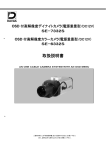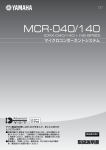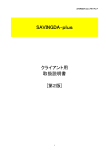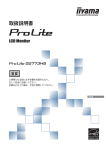Download シネマ 3D モニター
Transcript
日本語 取扱説明書 シネマ 3D モニター 機器を使用する前に本マニュアルを十分にお読みくださ い。また、以後も参照できるよう保管してください。 シネマ 3D モニターモデル D237IPS D2770P www.lg.com 2 目次 目次 日本語 3 組み立てと準備 22 仕様 3 同梱品 24 プリセット モード(解像度) 4 部品名およびボタン 24 HDMI 3Dタイミング 6 モニターの持ち運び 24 HDMI ビデオ タイミング 6 モニターの持ち運び 24 電源ランプ 6 -スタンドベースの取り付け 6 -スタンドベースの取り外し 7 -テーブルへの設置 25 安全上のご注意 9 -壁への取り付け 25 -3D映像をご覧になる際の注意 25 -3Dメガネを使用する場合 26 正しい姿勢 11 モニターの使用 11 PCへの接続 11 -D-SUB接続 26 モニターを使用する際の正しい姿勢 12 -DVI-D接続 26 3D映像をご覧になる際の注意 12 -HDMI接続 27 ライセンス 14 設定の方法 14 メイン メニューへのアクセス 15 設定のカスタマイズ 15 -メニュー設定 16 -TriDef 3Dインストール前の確認事項 16 -3D設定(3Dモードのみ) 17 -ボリューム設定(HDMIでのみサポート) 18 -SUPER ENERGY SAVING(スーパー エナ ジー セービング)設定 19 トラブルシューティング 21 3Dモード使用時のトラブルシューテ ィング 組み立てと準備 3 組み立てと準備 日本語 同梱品 箱の中身を確認してください。 付属品が不足している場合は、製品を購入した販売店にお問い合わせください。 実 際の製品および付属品の外見は、この図とは異なることがあります。 CD(取扱説明書)/ カード TriDef 3D ソフトウェア プログラム CD/ クイック インストール ガイド スタンドベース D-Sub15 ピン 3D メガネ(標準タイプ) 電源コード DVI-D ケーブル 3D メガネ(クリップオン タイプ) 注意 製品を安全に長くお使いいただくため、正規の付属品以外のアクセサリは使用しないでください。 yy 非正規の付属品の使用による破損や怪我は、保証の対象にはなりません。 yy メモ 製品の付属品はモデルによって、異なります。 yy 製品仕様または取扱説明書の内容は、製品の機能をアップグレードするため事前の通告なしに変更されるこ yy とがあります。 製品の標準準拠を維持するため、フェライト コア付きのシールドされた信号インターフェイス ケーブル yy (D-Sub15 ピン /DVI-D ケーブル)を使用してください。 4 組み立てと準備 部品名およびボタン 日本語 電源ランプ 点灯:オン yy 消灯:オフ yy 自動輝度 センサー (16 (電源ボタン) ページ参照 ) OSD( オンスクリーンディスプレイ) 設定ボタン(14 ページ参照) AC-IN/ AC-IN D-SUB D-SUB DVI-D DVI-D HDMI HDMI 接続端子(11 ページ参照) 組み立てと準備 ボタン MENU(メニュー) 5 説明 メインメニューを表示します(15 ページ参照)。 3D 3D 表示の設定をします(16 ページ参照)。 AUTO(自動) 表示設定を自動で最適化します(アナログ モードでのみサポート)。 最適な表示モード 1920 x 1080 VOLUME(ボリューム) (※ HDMI モードのみ) モニターのボリュームを調整します(17 ページ参照)。 INPUT(入力) 入力信号を選択できます。 yy 複数の入力信号が接続されている場合、使用する入力信号(D-SUB/DVI/HDMI)を選択で きます。 yy 接続されている信号が 1 つしかない場合は、自動的に検出されます。 初期設定は D-SUB です。 EXIT(終了) OSD(オン スクリーン ディスプレイ)を終了します。 (電源ボタン) 電源のオン / オフを切り替えます。 電源ランプ ディスプレイが正常に動作している場合、電源ランプは赤く点灯し ます(オン モード)。 ディスプレイがスリープ モードの場合、電源ランプは赤く点滅します。 日本語 OSD LOCKED/ この機能を使用すると、現在のコントロール設定をロックし、誤って UNLOCKED(OSD ロック / 変更されないようにすることができます。 ロック解除) MENU(メニュー)ボタンを数秒間押し続けます。 「OSD LOCKED(OSD ロック)」というメッセージが表示されます。 MENU(メニュー)ボタンを数秒間押し続けることで、いつでも OSD コントロールのロックを解除できます。 「OSD UNLOCKED(OSD ロ ック解除)」というメッセージが表示されます。 6 組み立てと準備 日本語 モニターの持ち運び モニターの持ち運び モニターを持ち運ぶ場合は、モニターの傷や破損を防 ぎ、安全に輸送できるように、タイプや大きさに関係な く、次の注意事項を確認してください。 スタンドベースの取り付け 1 モニターの画面側を下にして、クッション性のある 平面に置きます。 注意 画面が損傷したり、ピクセルの一部が損傷したり するおそれがあるため、画面には触れないでくだ さい。 注意 画面に傷が付かないように、モニターを置く 前にフォーム マットや柔らかい保護布を敷い てください。 2 ネジを硬貨などで右に回し、スタンドベースをスタ ンドネックに取り付けます。 モニターが最初に梱包されていた箱および梱包 yy 材にモニターを梱包して搬送することをお勧めし ます。 モニターを持ち運ぶ前に、電源コードおよびす yy べてのケーブルを取り外してください。 モニターのフレームの上部および下部をしっかり yy と持ちます。透明な部分、スピーカー、スピーカ ー グリル部分は持たないでください。 スタンドベースの取り外し モニターを持つ場合は、画面に傷が付かないよ yy うに、画面を体の外側に向けてください。 1 モニターの画面側を下にして、クッション性のある 平面に置きます。 2 ネジを左に回し、スタンドベースをスタンドネ ックから引き出します。 モニターを搬送する場合は、衝撃や激しい振動 yy にさらさないように注意してください。 モニターを搬送する場合は、モニターを直立し yy た状態で搬送してください。横にしたり、左右に 傾けたりしないでください。 組み立てと準備 3 2本または4本のネジをゆるめて、スタンドネックをモ ニターから取り外します。 7 テーブルへの設置 D237IPS ーブルに置きます。 適切な通気性を確保するため、周囲の壁から 少なくとも 10 cm の隙間を空けます。 10 cm 10 cm 10 cm 10 cm D2770P 2 電源コードをコンセントに接続します。 注意 この図は接続の一般的な例を示しています。 モ yy ニターの外見が図のものとは異なる場合がありま す。 製品を上下逆さにしてスタンドベースのみをつか yy んで持ち運ばないでください。 製品が落下して、 壊れたり足に怪我を負ったりする可能性がありま す。 3 前面のスイッチ パネルの (電源)ボタンを押して、 電源を入れます。 注意 モニターを別の場所に移動する前に電源コードを 抜いてください。 感電するおそれがあります。 日本語 1 モニター セットを持ち上げ、直立させた状態でテ 8 組み立てと準備 Kensington セキュリティ システムの使用 警告 日本語 角度を調整するときに、図のようにモニターフレー ムの下側をつかまないでください。指をはさむ可能 性があります。 Kensington セキュリティ システム コネクタは、モニター の背面にあります。 取り付けと使い方にの詳細につい ては、Kensington セキュリティ システム付属のマニュア ルを参照するか、http://www.kensington.com にアクセ スしてください。 Kensington セキュリティ システム ケーブルを接続し、 モニターをテーブルに固定します。 モニターの傾きを調整するときに、画面に触れたり 押したりしないでください。 メモ Kensington セキュリティ システムはオプションです。 家電量販店などで購入できます。 メモ 画面の傾きは、快適に見られるように -5°~ 18° の範囲で前後に調整できます。 -5 前 18 後 組み立てと準備 壁への取り付け 9 5 下記のVESA規格に従ってください。 784.8 mm(30.9 インチ)以下 yy * 壁掛けパッドの板厚:2.6 mm * ネジ:Φ 4.0 mm x ピッチ 0.7 mm x 長さ 10 mm 787.4 mm(31 インチ)以上 yy * VESA 規格の壁掛けパッドとネジを使用してくだ さい。 モデル 10 cm 10 cm 10 cm VESA(A x B) 標準ネジ ネジの本数 壁掛けブラケット (オプション部品) D237IPS D2770P 75 x 75 M4 4 RW120 200 x 100 M4 4 RW240 10 cm VESA (A x B) yy B モニターを壁に取り付ける場合は、セットの背面に壁 掛けブラケット(別売り)を取り付けます。 壁掛けブラケットを使用してモニターを設置する場合 は、モニターを落とさないよう注意して取り付けてくださ い。 1 VESA規格に準拠したネジおよび壁掛けブラケットを 使用してください。 2 標準より長いネジを使用した場合、モニターの内部 が破損するおそれがあります。 3 不適切なネジを使用した場合、モニターが破損し、 取り付け位置から落下する可能性があります。LG Electronicsはこのような場合についての責任は負 いません。 4 ネジ式壁掛けブラケットの寸法、および取り付けネ ジの仕様については、VESA規格に準拠するもの のみ使用可能です。 A 日本語 適切な通気性を確保するため、左右の側面および背 面の壁から少なくとも 10 cm の空間を空けてください。 壁掛けについては、購入された金具の設置マニュアル に従ってください。 10 組み立てと準備 注意 日本語 先に電源コードを抜いてから、モニターを移動ま yy たは設置します。 電源コードを抜かないと、感電 するおそれがあります。 モニターを天井または傾きのある壁面に取り付 yy けると、モニターが落下し重大なけがをする可能 性があります。 正規の LG 製壁掛けのみを使用し、販売店また yy は適格な業者に連絡してください。 ネジを締め付けすぎないようにしてください。モ yy ニターが損傷し、保証が無効になる可能性があ ります。 VESA 規格に適合するネジおよび壁掛けのみを yy 使用してください。 使用方法の誤りまたは不適 切なアクセサリが原因の破損やけがは、保証の 対象にはなりません。 メモ VESA 規格の仕様に適合するネジを使用してく yy ださい。 壁掛け用キットには、設置マニュアルと必要な部 yy 品が含まれています。 壁掛けブラケットはオプション品です。 追加の付 yy 属品に関しましては、販売店でご購入できます。 ネジの長さは壁掛けによって異なります。 適切 yy な長さのネジを使用してください。 詳細については、壁掛けに付属のマニュアルを yy 参照してください。 モニタ セットの使用 11 モニターの使用 メモ このモニターはプラグ アンド プレイ * をサポート yy しています。 * プラグ アンド プレイ:ユーザーが PC にデバイス を接続して電源を入れると、デバイス設定やその他 の操作なしに、デバイスが PC によって自動的に認 識される機能。 D-SUB 接続 PC からモニターにアナログ映像が 伝送されます。次 の図に従って PC とモニターを 付属の D-Sub 15 ピン 信号ケーブルで接続します。 D-SUB RGB OUT DVI-D HDMI Macintosh 用の D-Sub 信号入力ケーブルを使 yy 用する場合 Mac アダプタ yy Apple Macintosh を使用している場合、付属ケ ーブルの 15 ピン高密度(3 列)D-SUB VGA コ ネクタを 15 ピン 2 列コネクタに変換するプラグ アダプタが必要になります。 日本語 PC への接続 12 モニタ セットの使用 日本語 DVI-D 接続 HDMI 接続 PC からモニターにデジタル映像信号を伝送します。 次の図に従って、PC とモニターを DVI ケーブルで 接 続します。 PC または A/V 機器からモニターに デジタル映像お よび音声信号が伝送されます。 次の図に従って PC ま たは A/V 機器とモニターを HDMI ケーブルで接続し ます。 HDMI ケーブルを接続すると、ヘッドホン、イヤ ホン、または外付けのスピーカーで音声を聴くことがで きます。 D-SUB DVI-D HDMI D-SUB DVI-D HDMI DVI OUT HDMI OUT HDMI OUT メモ HDMI PC を使用した場合、互換性の問題が発 yy 生することがあります。 音声出力は、HDMI 入力モードでのみ利用可能 yy です。 ヘッドホン、イヤホン、外付けスピーカー の性能によっては、音質が低下する場合があり ます。 モニタ セットの使用 注意 メモ 1 台のモニターで 2 台の PC を使用する場合 yy は、各 PC に対応する信号ケーブル(D-SUB/ DVI-D/HDMI)をモニターに接続してください。 モニターセットが冷えている状態で電源を入れる yy と画面がちらつくことがありますが、正常な状態 です。 画面に赤、緑、または青の点が表示されることが yy ありますが、正常な状態です。 Self Image Setting(自動映像設定)機能 フロント パネルの電源ボタンを押して、電源を入れます。 モニターの電源が入ると、「Self Image Setting(自動映 像設定)」機能が自動的に実行されます (アナログ モ ードでのみサポート)。 メモ 「Self Image Setting(自動映像設定)」機能 yy この機能によって最適な表示設定が行われま す。ユーザーがモニターを初めて接続すると、 この機能により、入力信号に合わせて設定が自 動的に最適化されます(アナログ モードでのみ サポート)。 AUTO(自動)機能 yy デバイス使用中あるいは画面解像度の変更後 に、画面のぼやけ、ちらつき、傾きなどの問題 が発生した場合、AUTO(自動)機能ボタンを押 すと解像度が最適化されます(アナログ モード でのみサポート)。 日本語 信号入力ケーブルを接続し、 yy ネジを時計回りに回して締 め付けます。 画面を指で長い時間押し続 yy けないでください。一時的に画面が乱れること があります。 映像の焼き付きを防ぐため、画面に同じ画像を yy 長時間表示しないでください。 なるべくスクリー ン セーバーを使用してください。 13 14 設定の方法 設定の方法 日本語 メイン メニューへのアクセス 1 モニターの任意のボタン(電源ボタンを除く)を押すと、[MONITOR SETUP(モニターアップ)]OSD メニューが表 示されます。 2 目的のメニュー項目を押します。 3 モニターのボタンを押してメニュー項目の値を変更します。 上位のメニューに戻る、または別のメニュー項目を設定するには、上矢印( )ボタンを使用します。 4 [EXIT(終了)] を選択すると OSD メニューを終了します。 OSD 設定ボタン MENU(メニュー)(15 ページ参照) 画面オプションを設定します。 AUTO(自動)(5 ページ参照) 解像度を最適化します。 EXIT(終了) OSD メニューを終了します。 MONITOR SETUP MENU 3D (16 ページ参照) 3D モードを設定します。 3D AUTO VOLUME INPUT VOLUME(ボリューム)(17 ページ参照) ボリュームを設定します。 EXIT INPUT(入力) (5 ページ参照 ) 外部入力を設定します。 メモ 有効になるメニュー項目は、入力信号の種類によって異なります。 D-SUB/DVI モード:MENU(メニュー)、3D、AUTO(自動)、INPUT(入力)、EXIT(終了) yy HDMI モード:MENU(メニュー)、3D、VOLUME(ボリューム)、INPUT(入力)、EXIT(終了) yy 15 設定の方法 設定のカスタマイズ MENU 1 モニターの任意のボタン (電源ボタンを除く)を押すと 、 [MONITOR SETUP(モニターアップ)] OSD メニューが表示されます。 2 [MEMU(メニュー)] ボタンを押して OSD メニューのオプションを表 示します。 3 モニターのボタンを押してオプションを設定します。 4 [EXIT(終了)] を選択すると OSD メニューを終了します。 前のメニューに戻る、または別のメニュー項目を設定するには、上 矢印( )ボタンを使用します。 明るさ オリジナル画面比 3D カラー エフェクト 色温度 プリセット 赤 緑 青 コントラスト BLACK LEVEL 言語 自動輝度 SUPER ENEYGY SAVING リセット 100 ワイド オフ プリセット WARM 50 50 50 70 HIGH 日本語 オフ NO 使用可能な MENU(メニュー)設定は次のとおりです。 メニュー 明るさ アナログ デジタル o o HDMI o オリジナル画面比 説明 画面の明るさを調整します。 ワイド 入力映像信号に従って、フルスクリーン モードに切り替えます。 o o o オリジナル 入力映像信号を元のアスペクト比に変更します。 * この機能は入力解像度がアスペクト比 16:9 より低い場合のみ有効で す。 3D カラー エフェクト o o o 色温度 3D モードの表示画質を最適化します。 yy オペレーティング システムやビデオ カードによっては、手動でオン にする必要があります。 プリセット o o o 画面の色を選択します。 yy WARM(暖色):画面の色温度を暖色系(より赤い)に設定します。 yy MEDIUM(中間):画面の色温度を中間に設定します。 yy COOL(寒色):画面の色温度を寒色系(より青い)に設定します。 USER(ユーザー) yy 赤:赤のレベルを手動で設定します。 yy 緑:緑のレベルを手動で設定します。 yy 青:青のレベルを手動で設定します。 コントラスト o o o 画面のコントラストを調整します。 BLACK LEVEL(黒レ ベル) (HDMI モードでのみ サポート) x x o オフセット レベルを設定できます。 [HIGH(高)] を選択すると画面が明 るくなり、[LOW(低)] を選択すると画面が暗くなります。 yy オフセット:映像信号の基準として使用される、モニターが表示でき る最も暗い画面です。 言語 o o o メニューの言語を変更します。 日本語 メニュー設定 16 設定の方法 自動輝度 日本語 o o o このオプションを有効にすると、周囲の明るさを検出するセンサが、モニ ターのバックライトや画面の明るさを入力データに応じて調整し、画面表 示を最適化します。 SUPER ENERGY SAVING(スーパー エナジー セービング) o o o SUPER ENERGY SAVING(スーパー エナジー セービング)機能を設定 します。 リセット o o o モニターを工場出荷時の設定に戻します。 アナログ:D-SUB(アナログ信号)入力 yy デジタル:DVI-D(デジタル信号)入力 yy HDMI:HDMI(デジタル信号)入力 yy TriDef 3Dインストール前の確認事項 TriDef 3Dプログラムをインストールする前に、LG 3DモニターをPCに接続し、PCを再起動してください。 yy 複数のモニターをお使いの場合や、モニターをノートパソコンに接続する場合は、LG 3Dモニターを初期設定 yy して解像度を1920x1080に変更し、3D機能を有効にしてください。 TriDefムービー ファイルをWindows XP上で視聴するには、Windows XP用のWindows Media Player 11をイン yy ストールする必要があります。 3D 3D 設定(3D モードのみ) 1 モニターの任意のボタン(電源ボタンを除く)を押すと 、 [MONITOR SETUP(モニターアップ)] OSD メニューが表示されます。 3D モード オフ (1/4) 3D L/R 切り替え L-R(1/2) 3D - > 2D 2 [3D] ボタンを押して、OSD メニューにオプションを表示します。 オフ EXIT 3 モニターのボタンを押してオプションを設定します。 4 [EXIT(終了)] を選択すると OSD メニューを終了します。 前のメニューに戻る、または別のメニュー項目を設定するには、上 矢印( )ボタンを使用します。 使用可能な 3D 設定は次のとおりです。 メニュー 3D モード 3D L/R 切り替え 3D → 2D 説明 3D 映像データの形式を選択します (HDMI VIDEO TIMING(HDMI ビデオ タイミング)でのみ有効)。 サイド バイ サイド 3D のフォーマットをサイド バイサイドに設定します。 トップ アンド ボトム 3D のフォーマットをトップ アンド ボトムに設定します。 インターレース 3D のフォーマットをインターレース(ラインバイライン)に設定します。 オフ 3D モードをオフにします。 左右の眼に表示されるフレームを変更します。 R-L 奇数ラインが右眼用の画像、偶数ラインが左眼用の画像になります。 L-R 奇数ラインが左眼用の画像、偶数ラインが右眼用の画像になります。 3D 映像を 2D に変換します。 (HDMI VIDEO TIMING(HDMI ビデオ タイミング)でのみ有効)。 オフ 映像を 3D で表示します。 オン 映像を 2D で表示します。 17 設定の方法 メモ サイド バイ サイド トップ アンド ボトム 日本語 3D モード yy インターレース 3D 入力信号に合わせて適切な形式を選択してください。 yy 選択した 3D オプションが不適切な場合、映像が正しく表示されないことがあります。 yy 3D 映像を見るには、3D モードを選択してください。 yy ボリューム設定(HDMI でのみサポート) VOLUME 1 モニターの任意のボタン (電源ボタンを除く)を押すと 、 [MONITOR 50 SETUP(モニターアップ)] OSD メニューが表示されます。 2 [VOLUME(ボリューム)] ボタンを押して、OSD メニューにオプションを 表示します。 3 モニターのボタンを押してオプションを設定します。 4 [EXIT(終了)] を選択すると OSD メニューを終了します。 前のメニューに戻る、または別のメニュー項目を設定するには、上矢 印( )ボタンを使用します。 EXIT 18 設定の方法 SUPER ENERGY SAVING(スーパー エナ ジー セービング)設定 SUPER ENERGY SAVING 日本語 1 モニターの任意のボタン (電源ボタンを除く)を押すと 、 オン [MONITOR SETUP(モニターアップ)] OSD メニューが表 示されます。 SUPER SAVING : 6 W/h 2 [MEMU(メニュー)] ボタンを押して OSD メニューのオプショ LED SAVING : 10 W/h ンを表示します。 オフ リセット 合計節電量 : 合計 CO2 削減量 : 20 W 16 g 3 モニターのボタンを押して、[SUPER ENERGY SAVING(ス ーパー エネジー セービング)]を選択し、オプションを設定 します。 OK EXIT 4 [EXIT(終了)] を選択すると OSD メニューを終了します。 前のメニューに戻る、または別のメニュー項目を設定するに は、上矢印( )ボタンを使用します。 SUPER ENERGY SAVING の設定は次のとおりです。 メニュー 説明 オン SUPER ENERGY SAVING(スーパー エナジーセービング)を有効にして、電力を節約します。 オフ SUPER ENERGY SAVING(スーパー エナジーセービング)を無効にします。 リセット 合計節電量および合計 CO2 削減量の値をリセットします。 メモ 合計節電量:モニターの使用中に節約できた電力です。 yy 合計 CO2 削減量:合計節電量を CO2 に換算した値です。 yy SAVING DATA(節電データ)(W/h) yy D237IPS D2770P 584.2 mm(23 インチ) 686 mm(27 インチ) SUPER SAVING(スーパー セービング) 5 W/h 6 W/h LED SAVING(LED 節電量) 12 W/h 10 W/h 節電量はパネルにの種類によって異なります。 yy LG では、これらの値を「broadcast video signal(放送映像信号)」を使用して計算しています。 yy [LED SAVING (LED 節電量)〕 は、CCFL パネルではなく LED パネルを使用することで節約できた電力を yy 表します。 [SUPER SAVING(スーパー セービング)] は、[SUPER ENERGY SAVING(スーパー エナジー セービング)] yy 機能により節約できた電力を確認することが出来ます。 トラブルシューティング 19 トラブルシューティング 映像が表示されない ディスプレイの電源コードは接続され ていますか? yy 電源コードがコンセントに正しく接続されているかを確認してください。 電源ランプが点灯していますか? yy 電源ボタンを押してください。 yy 明るさとコントラストを調整してください。 電源ランプが赤く表示されています か? 電源ランプが点滅していますか? 画面に「OUT OF RANGE(範囲超過)」 メッセージが表示されていますか? 画面に「CHECK SIGNAL CABLE(信号 ケーブル確認)」メッセージが表示され ていますか? yy ディスプレイが節電モードに入っている場合、マウスを動かすか、キーボ ードのキーを押して、画面が表示されないか試してください。 yy PC の電源が入っているか確認してください。 yy このメッセージは、PC(ビデオ カード)からの信号が、ディスプレイの水平 または垂直周波数範囲を超えている場合に表示されます。 この取扱説明 書の「仕様」セクションを参照して、ディスプレイの設定をやり直してください。 yy このメッセージは、PC とディスプレイの間の信号ケーブルが接続されてい ない場合に表示されます。 信号ケーブルを確認してから、もう一度試して ください。 画面に「OSD LOCKED(OSD ロック)」メッセージが表示されますか? MENU(メニュー)ボタンを押したときに 「OSD LOCKED(OSD ロック)」と表示 されますか? yy 現在のコントロール設定をロックし、誤って変更されないようにすることが できます。 MENU(メニュー)ボタンを数秒間押し続けることで、いつでも OSD コントロールのロックを解除できます。「OSD UNLOCKED(OSD ロッ ク解除)」メッセージが表示されます。 表示映像が正しくない (アナログ(D-SUB)の場合) yy AUTO(自動)ボタンを押すと、表示映像が自動的に最適な設定に調整さ れます。 画面背景に縦の棒または yy AUTO(自動)ボタンを押すと、表示映像が自動的に最適な設定に調整さ ストライプが表示されます。 れます。 映像に横向きのノイズが入ります。ま yy AUTO(自動)ボタンを押すと、表示映像が自動的に最適な設定に調整さ たは文字がはっきりと表示されません。 れます。 yy [ コントロール パネル ] ► [ 画面 ] ► [ 設定 ] を確認し、ディスプレイを推奨 解像度に設定するか、表示映像を最適な設定に調整します。 色の設定を 24 ビット(True Color)より高く設定します。 表示位置が正しくありません。 日本語 お問い合わせの前に、次の点を確認してください。 20 トラブルシューティング 注意 日本語 [ コントロール パネル ] ► [ 画面 ] ► [ 設定 ] を確認し、周波数または解像度が変更されていないかどうかを確 yy 認します。 変更されている場合は、ビデオ カードを推奨解像度に再設定します。 推奨解像度(最適な解像度)が選択されていない場合、文字の表示がぼやけ、画面がかすれたり、端が切れたり、 yy 偏ったりすることがあります。 推奨解像度を選択してください。 調整の手順は、お使いのコンピュータまたはオペレーティング システムに応じて異なる場合があります(22 ペー yy ジ参照)。また、一部のビデオ カードでは特定の解像度がサポートされない場合があります。 この場合は、コ ンピュータまたはビデオ カードの製造業者にお問い合わせください。 表示映像が正しくない 画面が正常に表示されない。 画面が点滅します。 yy 信号ケーブルが正しく設定されているかどうかを確認し、必要に応じてドラ イバーで締め付けます。 yy ビデオ カードがスロットに正しく挿入されていることを確認します。 日本語Color)より yy [ コントロール パネル ] ► [ 設定 ] で色設定を 24 ビット(True 高く設定します。 yy 画面がインターレース モードに設定されているかどうかを確認し、設定さ れている場合は、推奨解像度に変更します。 「モニターが認識されません。プラグ アンド プレイ (VESA DDC) のモニターが見つかりました。」メッセージが表示されますか? ディスプレイ ドライバがインストールさ れていますか? yy ディスプレイ付属のディスプレイ ドライバ CD(またはフロッピー ディスク)に 含まれているディスプレイ ドライバがインストールされていることを確認しま す。 ドライバは、弊社 Web サイト(http://www.lg.com)からダウンロードす ることもできます。 y y ビデオ カードでプラグ アンド プレイ機能がサポートされていることを確認し てください。 トラブルシューティング 21 3D モード使用時のトラブルシューティング yy これは LCD 表面と 3D フィルタの間の空気の層で外部光が干渉を起こしているために発生します。 電源を入れ直すとパターンはほとんど見えなくなります。 3D 映像が正しく見えない yy このモニターで 3D 映像を見るには、モニター付属のメガネを使用すること が非常に重要です。 メガネは、モニターの表面に貼り付けられている 3D フィルタを光学的に補正するためのものです。 推奨品以外のメガネを使用 された場合、モニターの 3D 映像が正しく見えない場合があります。 最適な角度または距離から 3D 映像を D237IPS yy 最適な視聴角度は、垂直方向に 12°、水平方向に 130°です。 見ていない場合 また、最適な視聴距離はモニターから 50-90 cm です。 モニター付属のメガネを使用していな い場合 最適な視聴角度または距離を外れて 3D 映像を見ると、映像が重な ったり、正しく 3D で見えないこともあります。 D2770P yy 最適な視聴角度は、垂直方向に 14°、水平方向に 80°です。 また、最適な視聴距離はモニターから 50-90 cm です。 最適な視聴角度または距離を外れて 3D 映像を見ると、映像が重な ったり、正しく 3D で見えないこともあります。 解像度を設定していない場合 左右の眼に写る映像が反転している 場合 3D ではなく 2D 映像のみが見える 「TriDef 3D」が正常に動作しなかった 場合 yy 表示設定でモニターの解像度を最大(1920 x 1080 @ 60 Hz)に設定して ください。 解像度が最大に設定されていないと、3D ソフトウェアが正しく 動作しない場合があります。 yy 奇数番目のラインのストライプ映像が右眼に写る映像です。 3D 映像では なくストライプ映像しか見えない場合は、3D ソフトウェアのプレーヤーまた はビューアのオプションを変更して、奇数番目のラインが右眼に写るように 映像を設定してください。 yy このモニターは 2D モードと 3D モードの両方で動作します。 ビデオが 3D で製作されていれば、3D で見ることができます。 2D 映像を 3D で表示し ようとしても、正しく表示されないか、画質が劣化します。 yy 「TriDef 3D」を実行するための PC の最小システム要件: »» Intel® Core 2 Duo または AMD Athlon ™ 64 X2 デュアルコア CPU 以上の CPU »» 1 GB RAM »» NVIDIA® GeForce® 8600 GT または ATI X1650 XT »» 500 MB のディスク空き容量 »» Windows® XP(SP2)(32 ビットのみ)、Windows® Vista(32 ビットのみ)、または Windows® 7(32 または 64 ビット) »» DirectX 9.0c 互換のサウンド カード »» インターネット接続 »» DVD-ROM ドライブ »» ネットワーク カード »» DirectX 9.0c 日本語 モニターをオフにしたときに、油膜のような渦巻き模様が画面に表示される 22 仕様 仕様 日本語 D237IPS ディスプレイ 画面タイプ 電源入力 寸法 (幅 x 高さ x 奥行) 58.42 cm (23 インチ ) ハードコーティング (3H) および前 面偏光板のアンチグレア処理 表示領域の対角線サイズ: 58.42cm ピクセル ピッチ 0.2652 mm x 0.2652 mm(ピクセル ピッチ) 水平周波数 30 kHz - 83 kHz(自動) 垂直周波数 56 Hz - 75 Hz(D-SUB、DVI-D) 56 Hz - 61 Hz(HDMI) 入力形式 セパレート同期 デジタル 信号入力 15 ピン D-SUB コネクタ /DVI-D コネクタ(デジタル) HDMI コネクタ 入力形式 RGB アナログ(0.7 Vp-p/75 Ω)、デジタル 最大 D-SUB(アナログ):1920 x 1080 @ 60 Hz DVI/HDMI(デジタル):1920 x 1080 @ 60 Hz 推奨 VESA 1920 x 1080 @ 60 Hz DDC 2B(アナログ、デジタル、HDMI) オン モード:41 W(標準) スリープ モード ≤ 1 W オフ モード ≤ 1 W AC 100 V ~、50/60 Hz、0.7 A スタンド装着時 55.62 cm x 41.27 cm x 17.78 cm スタンドなし 55.62 cm x 34.51 cm x 6.04 cm 重量 4.86 kg 傾き範囲 -5 -18° 動作温度 動作湿度 保管温度 保管湿度 同期入力 映像入力 解像度 プラグ アンド プレイ 消費電力 環境 条件 スタンドベース 電源コード 10 °C - 35 °C 10 % - 80 % -20 °C - 60 °C 5 % - 90 %(結露なし) 取り外し可 壁コンセント タイプ 上記の製品仕様は、製品の機能をアップグレードするため事前の通告なしに変更されることがあります。 トラブルシューティング 23 日本語 D2770P ディスプレイ 画面タイプ 電源入力 寸法 (幅 x 高さ x 奥行) 68.6 cm (27 インチ ) ハードコーティング (3H) および前 面偏光板のアンチグレア処理 表示領域の対角線サイズ:68.6cm ピクセル ピッチ 0.3114 mm x 0.3114 mm(ピクセル ピッチ) 水平周波数 30 kHz - 83 kHz(自動) 垂直周波数 56 Hz - 75 Hz(D-SUB、DVI-D) 56 Hz - 61 Hz(HDMI) 入力形式 セパレート同期 デジタル 信号入力 15 ピン D-SUB コネクタ /DVI-D コネクタ(デジタル) HDMI コネクタ 入力形式 RGB アナログ(0.7 Vp-p/75 Ω)、デジタル 最大 D-SUB(アナログ):1920 x 1080 @ 60 Hz DVI/HDMI(デジタル):1920 x 1080 @ 60 Hz 推奨 VESA 1920 x 1080 @ 60 Hz DDC 2B(アナログ、デジタル、HDMI) オン モード:43 W(標準) スリープ モード ≤ 1 W オフ モード ≤ 1 W AC 100 V ~、50/60 Hz、0.7 A スタンド装着時 65.46 cm x 48.85 cm x 23.08 cm スタンドなし 65.46 cm x 40.45 cm x 6.04 cm 重量 5.73 kg 傾き範囲 -5 -18° 動作温度 動作湿度 保管温度 保管湿度 同期入力 映像入力 解像度 プラグ アンド プレイ 消費電力 環境 条件 スタンドベース 電源コード 10 °C - 35 °C 10 % - 80 % -20 °C - 60 °C 5 % - 90 %(結露なし) 取り外し可 壁コンセント タイプ 上記の製品仕様は、製品の機能をアップグレードするため事前の通告なしに変更されることがあります。 24 仕様 プリセット モード(解像度) 日本語 表示モード(解像度) 水平周波数(kHz) 垂直周波数(Hz) 制限 720 x 400 31.468 70.08 * 640 x 480 31.469 59.94 640 x 480 37.500 75 800 x 600 37.879 60.317 800 x 600 46.875 75 1024 x 768 48.363 60 1024 x 768 60.123 75.029 * 1152 x 864 67.500 75 * 1280 x 1024 63.981 60.02 1280 x 1024 75.976 75.035 1680 x 1050 65.290 59.954 1920 x 1080 67.500 60 推奨モード 制限 * * * * HDMI PC接続はサポートされていません HDMI 3D タイミング 3D 形式 解像度 リフレッシュ レート フレーム パッキング 1080p 24 Hz フレーム パッキング 720p 50/60 Hz サイド バイ サイド(ハーフ) 1080p 50/60 Hz サイド バイ サイド(ハーフ) 1080i 50/60 Hz サイド バイ サイド(ハーフ) 720p 50/60 Hz トップ アンド ボトム 1080p 50/60 Hz トップ アンド ボトム 1080p 24 Hz トップ アンド ボトム 720p 50/60 Hz HDMI ビデオ タイミング 表示モード(解像度) 水平周波数(kHz) 垂直周波数(Hz) 576p 31.25 50 720p 37.5 50 720p 45 60 1080i 28.12 50 1080i 33.75 60 1080p 56.25 50 1080p 67.5 60 電源ランプ モード LED の色 オン モード 赤 スリープ モード 赤の点滅 オフ モード オフ 3D 映像をご覧になる際の注意 25 安全上のご注意 近すぎる距離で3D映像を見ると、視力が低下すること があります。 3D映像を長時間見続けると、目眩やかすみ目を感じる ことがあります。 妊娠中の女性、ご年配の方、心臓に疾患を抱えてい る方、強い吐き気を感じる方、酒気を帯びている方は、 3D映像の視聴を控えることをお勧めします。 これは、3D映像により見当識障害や錯乱が発生する 可能性があるためです。 警告 光過敏性発作に関する警告 人によっては、ビデオ ゲームまたは映画で点滅する光 や特定のパターンを視聴したときに、発作その他の異 常な反応を起こす可能性があります。 家族に、てんかんの病歴がある方または何らかの発作 経験者がいる場合は、3D映像を視聴する前に医師に 相談してください。 3D映像の視聴中に下記の症状のいずれかが発生した 場合は、直ちに視聴を止め、休憩をとってください。 目眩、かすみ目、顔面のチック、不随意運動、痙 yy 攣、錯乱、見当識障害といった症状が続く場合 は、医師に相談してください。 壊れやすいもののそばで3D映像を見ないでください。 3D映像を実際の出来事であるかのように錯覚し、驚き や興奮でけがをするおそれがあります。 5歳以下の子供による3D映像の視聴は、視力の発達 に悪影響を及ぼす可能性があるため、親/保護者の方 はお子様に3D映像を見せないでください。 3D映像をご覧になる際の注意 光過敏性発作を防ぐには、次の注意に従ってくださ い。 1時間ごとに5~15分の休憩をとってください。 yy 右目と左目の視力が大幅に異なる場合は、まず yy 視力の違いを矯正してください。 画面全体が目の高さで見えるようにしてくださ yy い。 頭痛、疲労、めまいを感じた場合は、すぐに視聴 yy をやめて休憩をとってください。 疲れているときや病気のときは3D映像を見ない yy でください。 注意 子供による3D映像の視聴は、親/保護者の監視下で行うようにしてください。子供は3D視聴経験に慣れない可能性 があり、また潜在的なリスクに対応する知識が欠けているためです。 3Dメガネを使用する場合 注意 3D メガネを一般のメガネ、サングラス、またはゴーグルとして使用しないでください。 視力を低下させるおそれ yy があります。 3D メガネを極めて高温または低温の場所に置かないでください。 メガネが変形し、壊れることがあります。 3D yy メガネが壊れた場合は、使用しないでください。視力の低下や目眩の原因になる場合があります。 3D メガネのレンズ(偏光フィルム)は簡単に傷が付きます。 汚れを拭き取る際は、柔らかいきれいな布を使用 yy してください。 化学洗浄製品を 3D メガネに使用しないでください。 日本語 3D映像をご覧になる際の注意 26 正しい姿勢 正しい姿勢 日本語 モニターを使用する際の正しい姿勢 最適な距離(L)から視聴できるように、 モニターからの距離を調整します。 70 cm 最適な視聴角度(D) で映像を視聴でき るように、モニター と姿勢を調整しま す。 光が反射しないようにモニタ ーの位置を調整します。 キーボードに両手をそ っと置き、肘で腕を曲 げ水平にします。 D237IPS モード サイズ 最適な視聴距離(L) 最適な視聴角度(D) 3D 映像の視聴時 58.42 cm 50 cm - 150 cm 12° モード サイズ 最適な視聴距離(L) 最適な視聴角度(D) 3D 映像の視聴時 68.6 cm 50 cm - 150 cm 14° D2770P 3D 映像をご覧になる際の注意 付属の 3D メガネをかけてください。 yy 姿勢に気を付けてください。 yy 3D 映像の視聴中は最適な視聴距離と角度を維持してください yy (3D 映像を見る距離が近すぎると、視力が低下したり、目眩を感じたりするおそれがあります)。 ライセンス 27 ライセンス HDMI、HDMIのロゴ、およびHigh-Definition Multimedia Interfaceは、HDMI Licensing LLCの商標または登録商標です。 日本語 サポートされるライセンスの種類は、モデルによって異なる場合があります。 ライセンスの詳細については、www. lg.comを参照してください。 製品を使用する前に必ず安全上のご注意をお読 みください。 取扱説明書(CD)は後で参照できるようにわかりや すい場所に保管してください。 製品のモデルとシリアル番号は背面と側面にあり ます。 保守が必要になった場合に備えて下記にご 記入ください。 モデル シリアル ENERGY STAR is a set of power-saving guidelines issued by the U.S.Environmental Protection Agency(EPA). As an ENERGY STAR Partner LGE U. S. A.,Inc. has determined that this product meets the ENERGY STAR guidelines for energy efficiency.